Índice da página
Críticas e Prêmios
Jacinta atualizou em 29/09/2024 para Transferência entre PCs | Mais Artigos
Por que você precisa de uma ferramenta de migração do Windows 10?
Uma ferramenta de migração do Windows 10 desempenha um papel importante, se você quiser manter seus dados pessoais, programas instalados e configurações depois de atualizar seu computador do antigo sistema operacional para o mais novo Windows 10 ou comprar um novo computador que já vem com o Windows 10. Sem ela, você deve transferir manualmente cada um dos seus arquivos e reinstalar todos os aplicativos, um a um. É realmente um trabalho tedioso que leva muito do seu tempo e esforços. Eu acredito que será a última coisa que você quer fazer no mundo.
Qual é a melhor ferramenta de migração do Windows 10?
Como você não deseja transferir manualmente seus arquivos e programas, é importante que você encontre uma ferramenta confiável de migração do Windows 10. Mas qual é a melhor? Recomendamos o EaseUS Todo PCTrans. É um poderoso software de transferência de PC que facilita a transferência de dados no Windows 10. Com pouco tempo e esforços, apenas alguns simples cliques, você poderá transferir todos os seus dados e aplicativos instalados do Windows XP/7/8 para o Windows 10 ou de um computador antigo para um novo que venha com o Windows 10.
Como transferir dados e aplicativos com a ferramenta de migração do Windows 10?
A ferramenta de migração do Windows 10 não é apenas uma maneira fácil, mas segura, de transferência de dados no Windows 10. Você pode usá-lo para criar uma imagem de backup para seus dados, seus programas ou até mesmo o disco rígido inteiro e, em seguida, restaurar os arquivos e programas do arquivo de imagem para o sistema Windows 10 ou um novo computador com o Windows 10. Aqui está o guia detalhado que explica como fazê-lo.
Etapa 1. Crie um arquivo de imagem.
1. Conecte sua unidade USB ou disco rígido externo ao computador de origem. Inicie o Todo PCTrans, clique em "Transferência de Imagem > Começar" na tela principal.
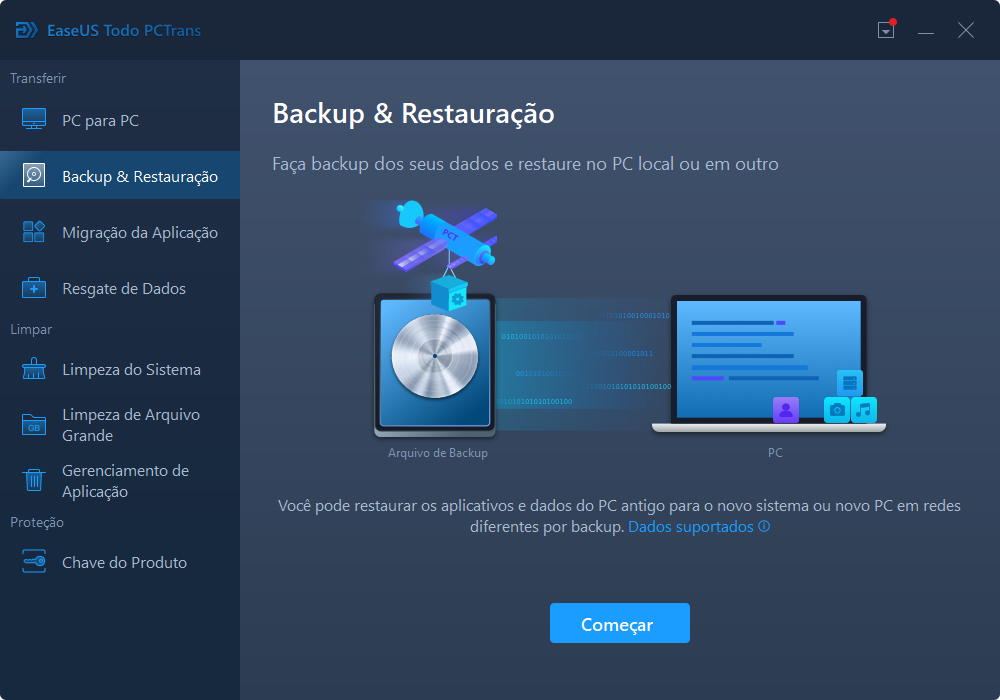
2. Selecione "Criar Arquivo de Imagem > Criar" para continuar.
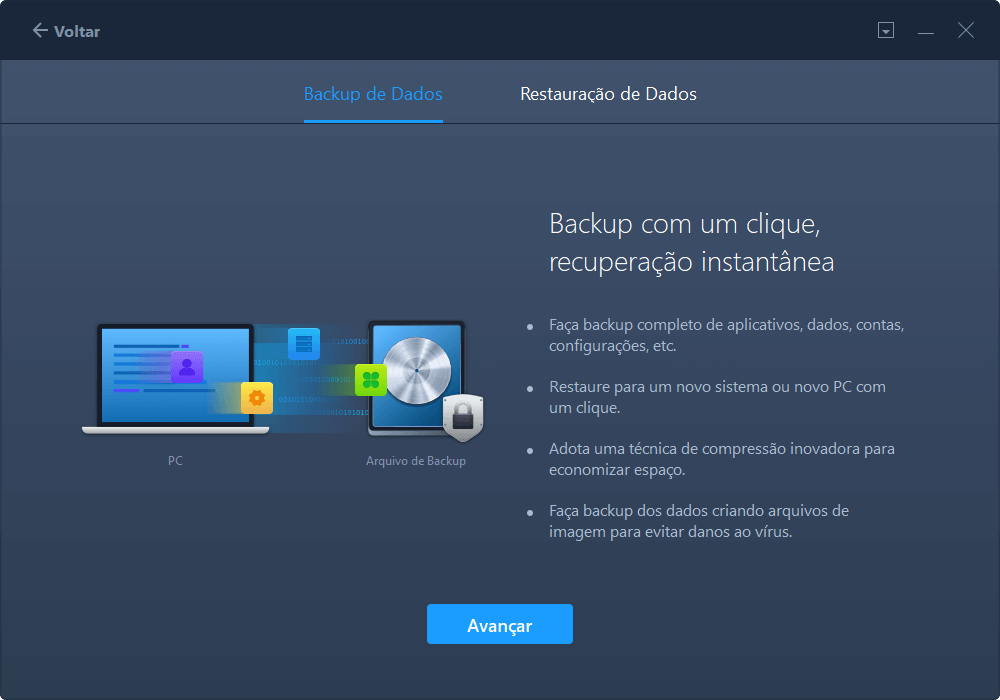
3. Clique em "Editar" nas colunas Aplicativos, Contas de usuário e Arquivos para escolher os dados ou aplicativos específicos para criar uma imagem.
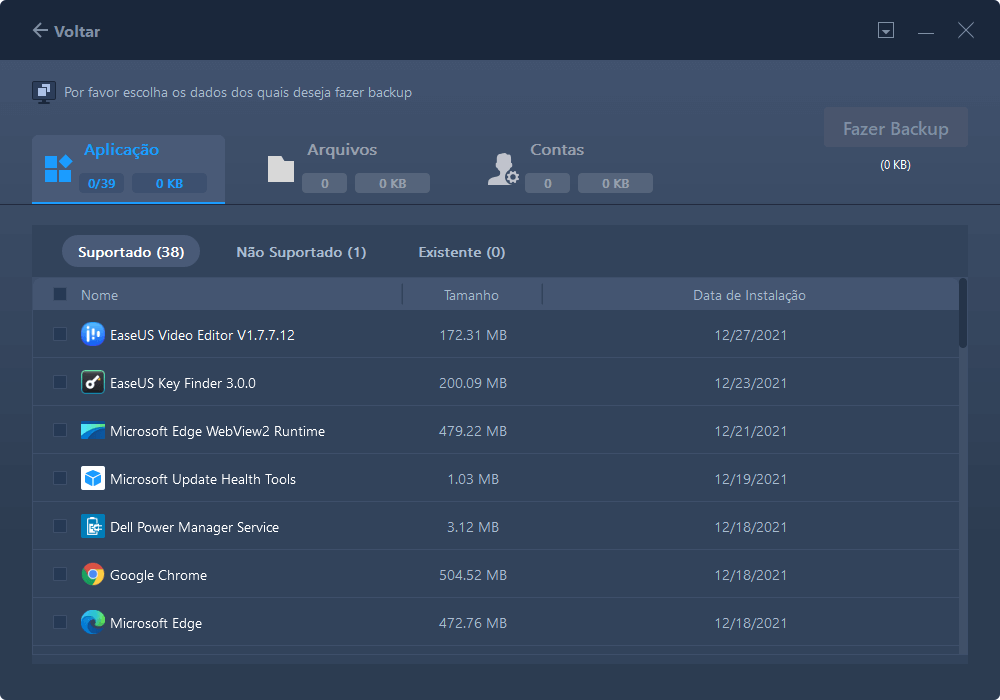
Etapa 2. Recupere através do arquivo de imagem criado.
1. Conecte sua unidade USB que armazena o arquivo de imagem criado ao PC de destino e abra o EaseUS Todo PCTrans. Click "Transferência de Imagem > Começar > Recuperar via Arquivo de Imagem > Recuperar".
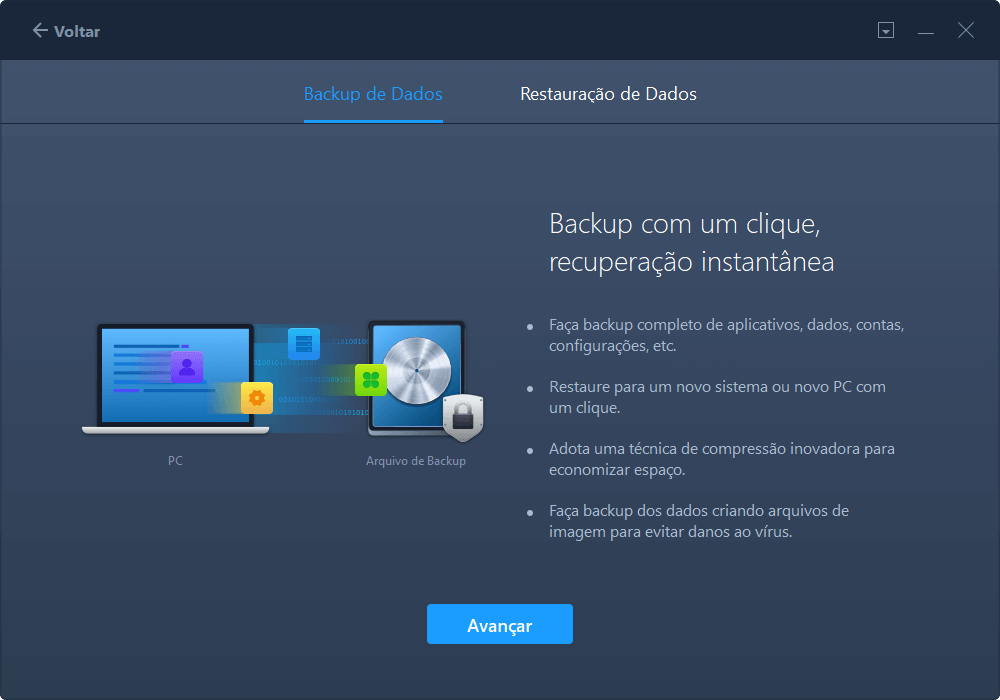
2. Clique em "Pesquisar" para localizar o arquivo de imagem. Em seguida, escolha "Recuperar" e vá para o próximo passo.
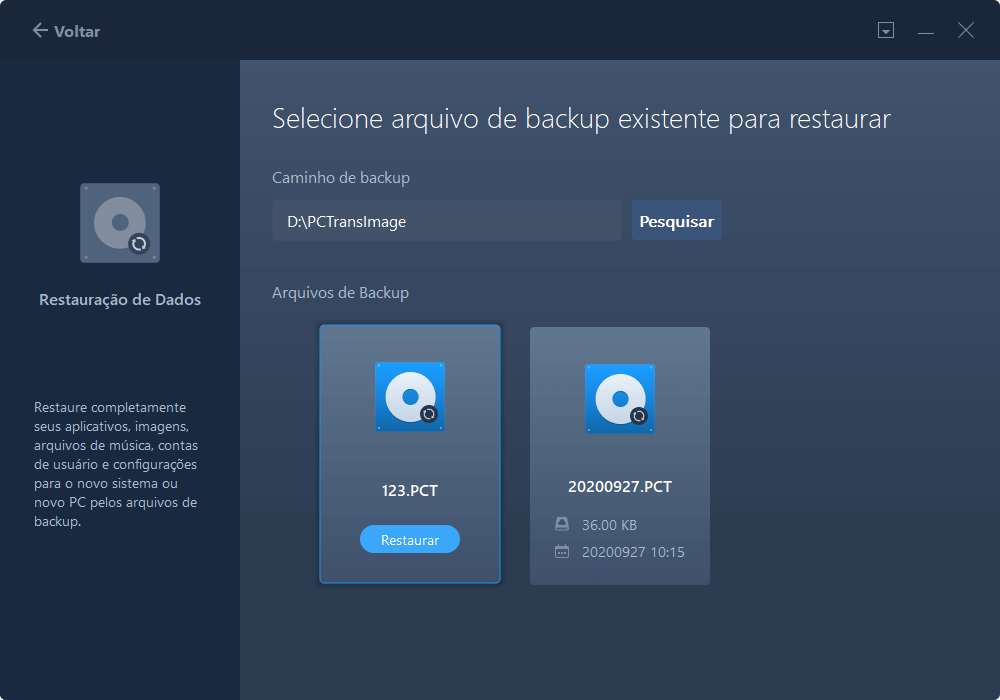
3. Agora, você pode selecionar Aplicativos, Arquivos ou Contas que deseja recuperar.
Ou você pode clicar no botão "Editar" para escolher os dados específicos a serem transferidos com flexibilidade. Clique em "Finalizar" para confirmar. Além disso, você também pode clicar no ícone de edição > "Submeter" para alterar o caminho de destino para recuperar e salvar os arquivos.
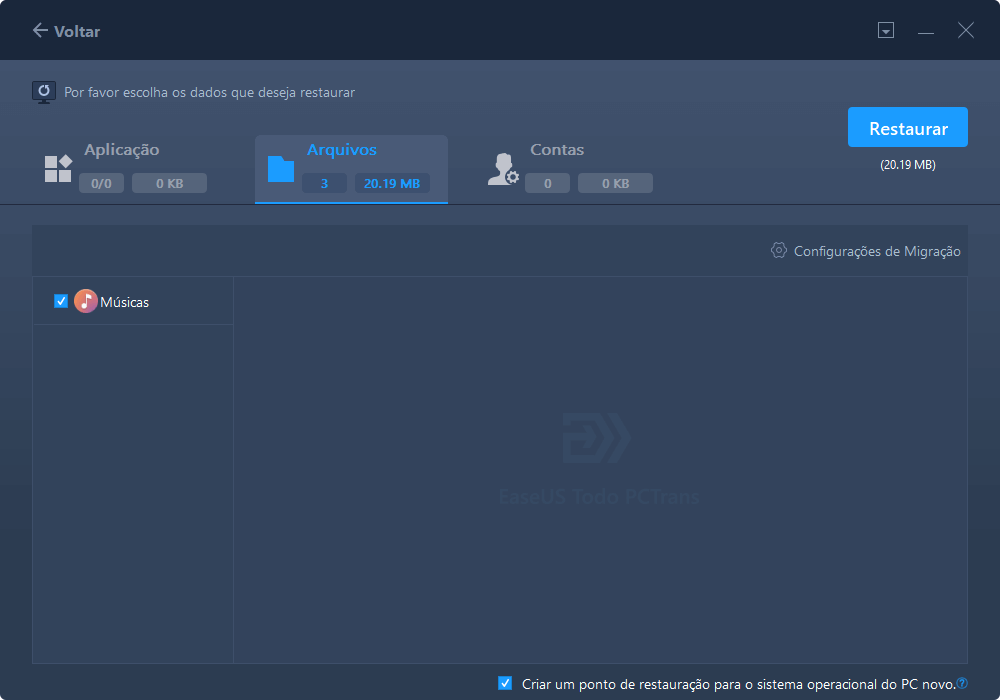
Atualizado por Jacinta
"Obrigada por ler meus artigos. Espero que meus artigos possam ajudá-lo a resolver seus problemas de forma fácil e eficaz."
Revisão do produto
-
O EaseUS Todo PCTrans é uma ferramenta simples para trocar arquivos entre duas máquinas diferentes. Com ela, você dispensa o uso de pendrives ou hospedagens em nuvem para transferir arquivos entre máquinas conectadas à rede.
![]() Leia mais
Leia mais
-
Por ser um programa simples e fácil de usar, o EaseUS Todo PCTrans é um excelente software de transferência de arquivos para qualquer usuário. Definitivamente, vale a pena utilizá-lo para manter seus programas intactos e ter certeza que todos os arquivos estão seguros.
![]() Leia mais
Leia mais
Artigos relacionados
-
Como Transferir Arquivos/Dados de PC para PC sem Internet
![author icon]() Rita 2024/09/29
Rita 2024/09/29
-
Como transferir jogos do Xbox para PC [passo a passo]
![author icon]() Leonardo 2025/01/02
Leonardo 2025/01/02
-
Como transferir arquivos do Google Drive para o Mega [Tutorial completo]
![author icon]() Leonardo 2025/07/08
Leonardo 2025/07/08
-
Como Mover o Foxit PhantomPDF para Um Novo Computador
![author icon]() Leonardo 2024/11/27
Leonardo 2024/11/27
Sobre EaseUS Todo PCTrans
O EaseUS Todo PCTrans pode transferir configurações, aplicativos e dados entre PCs e HDs. O software de transferência e migração do seu PC pode atualizar os dispositivos sem reinstalar.
Revisão de produto
